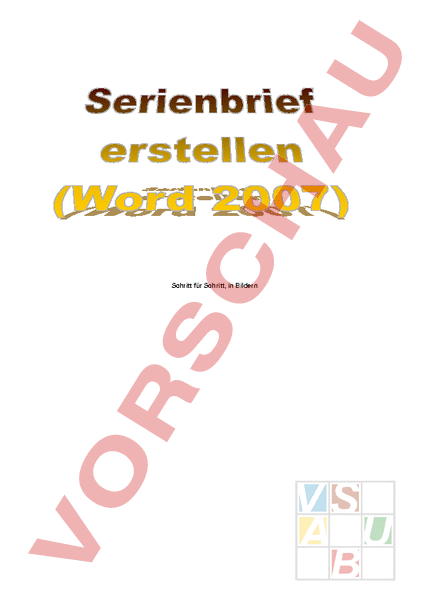Arbeitsblatt: Serienbrief Word 2007
Material-Details
Anhand dieses Dokumentes wird der Serienbrief für Word 2007 schrittweise erklärt.
Informatik
Textverarbeitung
11. Schuljahr
7 Seiten
Statistik
90611
746
10
04.12.2011
Autor/in
Anja Benninger
Land: Schweiz
Registriert vor 2006
Textauszüge aus dem Inhalt:
Schritt für Schritt, in Bildern Richte das Hauptdokument ein bzw. schreibe das Hauptdokument. (z.B. ein Werbe-Rundschreiben an alle Kunden) Wähle „Seriendruck starten - Briefe Notizen Seite 2 von 7 Wähle unter „Empfänger auswählen die Adressquelle aus. z.B. eine vorhandene Excel-Liste mit allen notwendigen Adressen wird mittels des Menüpunkts „Vorhandene Liste verwenden ausgewählt (Verzeichnis auswählen) Bei solchen Meldungen fragt das System nach, ob alle Register der Excel liste verwendet werden soll. Dies kann mit OK bestätigt werden. Notizen Seite 3 von 7 Positioniere den Cursor an die passende Stelle und füge mit dem Button „Seriendruckfeld einfügen die entsprechenden Platzhalter bzw. Seriendruckfelder ein. Vergiss nicht, das Fenster immer wieder zu schliessen und entsprechende Leerschläge (z.B. zwischen Vor- und Nachnamen) einzufügen Unter der Anrede kann direkt mit dem Button „Grussformel die korrekte Anrede eingefügt werden. Seite 4 von 7 Tipp: Die Anrede kann auch mittels dem Bedingungsfeld (Regelbutton) „WennDann.sonst ausgefüllt werden. Das würde wie auf den unteren Bild aussehen. Anschliessend muss nochmals das Seriendruckfeld NAME für den Nachnamen eingefügt werden Notizen Seite 5 von 7 Tipp: Die Felder bzw. Platzhalter können ebenfalls wie ein normaler Text formatiert werden (z.B. Fett, Grösse, Schriftart etc). Mit dem Button „Vorschau Ergebnisse werden die Platzhalter mit den tatsächlichen Adressen ersetzt. Diese können mit den Pfeiltasten durchgeblättert werden. So sieht mit der Vorschau aus: Notizen Seite 6 von 7 Ist das Dokument fertig, wird es mit dem Button „Fertig stellen und zusammenführen in ein weiteres Dokument zusammengeführt, so dass jeder einzelne Brief ersichtlich ist. Hier können noch Änderungen vorgenommen werden und anschliessend die Briefe ausgedruckt werden. Notizen Seite 7 von 7